تنفيذ إجراء
تذكر أنه يمكنك إنشاء سير عمل تطبيق منطقي من مشغّل وإجراءات. يبدأ المشغّل سير عملك، وتستكمل الإجراءات العمل المتبقي. يستخدم تطبيق مراقبة وسائل التواصل الاجتماعي إجراءات للتحقق مما إذا كانت إحدى التغريدات إيجابية أم سلبية، ثم يقوم بإدراج صف في قاعدة بيانات أو إرسال رسالة بريد إلكتروني.
في هذه الوحدة، سنلقي نظرة عامة سريعة على أنواع الإجراءات. بعد ذلك، سنناقش كيفية استخدام الإجراءات في سير عملك عن طريق تمرير المعلّمات ومعالجة القيم المُرجعة. وأخيراً، سنستكشف كيفية استخدام مصمم سير العمل لإضافة إجراء وتكوينه.
أنواع الإجراءات
الهدف الأساسي من Azure Logic Apps هو مساعدتك في جعل الخدمات والأنظمة تعمل معاً. لدعم هذا الهدف، توفر Azure Logic Apps إجراءات للمهام التالية:
- الوصول إلى الأنظمة والخدمات الخارجية.
- معالجة البيانات أو البيانات المُرجعة أو استخدامها.
- تغيير تدفق عنصر التحكم من خلال تطبيقك.
دعونا نستكشف كل نوع إجراء.
الوصول إلى الأنظمة والخدمات الخارجية
يساعدك نوع الإجراء الأكثر شيوعاً على الوصول إلى مهام معينة وتشغيلها باستخدام خدمات وأنظمة خارج سير عملك في Azure Logic Apps. هذه الإجراءات شائعة لدرجة أن معظم الأشخاص يقصدون نوع الإجراء هذا عند استخدام المصطلح إجراء عند الإشارة إلى Azure Logic Apps. يوفر نوع الإجراء هذا الوصول إلى مئات المنتجات، مثل خدمات Azure الأخرى وخدمات Microsoft ومنتجاتها وSalesforce وOracle وDropbox وGitHub وFacebook وTwilio وSlak وJira والمزيد. يوضح الرسم التخطيطي التالي جزءاً بسيطاً من هذه الإجراءات:
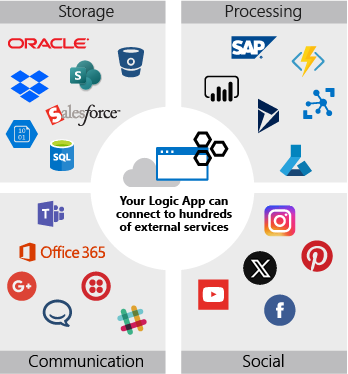
عند استخدام إجراء للاتصال من سير عملك بنظام أو خدمة خارجية، يجب توفير معلومات الاتصال والتخويل. من الممكن أن تتضمن هذه المعلومات اسم مستخدم أو كلمة مرور أو سلسلة اتصال أو مفتاح حساب. تختلف التفاصيل حسب كل خدمة أو نظام.
على سبيل المثال، لإنشاء اتصال بخدمات Azure الذكاء الاصطناعي، يمكنك توفير عنوان URL للموقع بحيث يعرف سير العمل مكان إرسال الطلب. يمكنك توفير Account Key لتخويل وصولك إلى الخدمة. يمكنك الحصول على كلتا القيمتين من حساب خدمات Azure الذكاء الاصطناعي. ومن ثم، يجب نسخ هاتين القيمتين إلى مربع معلومات الاتصال عند إضافة الإجراء Sentiment إلى سير عملك.
هذا الإجراء يساعد سير عملك على إرسال البيانات للمعالجة أو سحب البيانات إلى سير عملك. لكن، كيف يمكنك العمل بوجود هذه البيانات داخل سير عملك؟ سيساعد نوع الإجراء التالي في هذه المهمة.
معالجة البيانات
يساعد نوع الإجراء هذا على تشغيل العمليات أو معالجة البيانات التي تسحبها إلى سير العمل. على سبيل المثال، لديك إجراءات يمكنها سلسلة قيم متعددة في سلسلة واحدة، وتحليل بيانات JSON، وتحديد قيم معينة من صفيف، وهكذا.
دعونا نتناول مثالاً. إذا كنت قد استخدمت X، فقد تكون على دراية بنمط عنوان URL الذي يرتبط بتغريدة معينة:
https://twitter.com/<username>/status/<id>
يمكنك استخدام نوع الارتباط هذا في تطبيق مراقبة وسائل التواصل الاجتماعي. على سبيل المثال، قد ترغب في تخزين ارتباط URL في قاعدة بيانات بحيث يمكنك الوصول إلى التغريدة لاحقاً. أو بدلاً من ذلك، قد ترغب في تضمين ارتباط URL في رسالة بريد إلكتروني حتى يتمكن زملاؤك في العمل من مراجعة التغريدة بالتنسيق الأصلي.
لسوء الحظ، لا تتضمن البيانات التي تم إرجاعها بواسطة مشغل X ارتباط URL الكامل. ولكن، تتضمن البيانات اسم المستخدم في الخاصية TweetedBy والمعرف في الخاصية TweetId. لذلك، يمكنك استخدام الإجراء Compose لدمج هذه الأجزاء في عنوان URL. من الناحية المفاهيمية، يكون للعملية التنسيق المنطقي التالي:
Compose: "https://twitter.com/" + [TweetedBy] + "/status/" + [TweetId]
تعديل تدفق التحكم
يساعدك نوع الإجراء هذا على إدارة تدفق البيانات من خلال تطبيقك المنطقي باستخدام بُنى مثل العبارات الشرطية والتكرارات الحلقية. سيستخدم تطبيق مراقبة وسائل التواصل الاجتماعي إجراء تحكم ينشئ تفرعات قرارات بناءً على ما إذا كان توجه التغريدة إيجابي أم سلبي. سنوضِّح لك كيفية عمل نوع الإجراء هذا ونناقش جميع إجراءات التحكم لاحقاً في هذه الوحدة.
معلمات الإجراء وقيم الإرجاع
يمكنك اعتبار عمليات الإجراءات استدعاءات وظيفة لها معلمات وقيم مرجعة. تتيح لك معلمات الإجراءات تمرير القيم إلى العملية. تستخدم بعض العمليات المعلمات المطلوبة والاختيارية. على سبيل المثال، يحتوي إجراء خدمات Azure الذكاء الاصطناعي المسمى Sentiment على معلمة مطلوبة تسمى Text. تمثل هذه المعلمة السلسلة التي تريد تحليلها. لإجراء Sentiment أيضاً معلمة اختيارية تُسمى Language تتيح لك توفير تلميح حول اللغة المستخدمة للمعلمة Text.
القيم المُرجعة للإجراء هي نتائج العملية. على سبيل المثال، يُرجع الإجراء Sentiment درجة رقمية بين 0 و1. تشير النقاط القريبة من 1 إلى توجه إيجابي، بينما تشير الدرجات القريبة من 0 إلى توجه سلبي. يلخص الرسم التخطيطي التالي تدفق البيانات للإجراء Sentiment كما هو مستخدم في مثال تطبيق مراقبة وسائل التواصل الاجتماعي:
المعلمات الثابتة مقابل المعلمات الديناميكية
تظل بعض المعلمات التي ترسلها إلى أي إجراء كما هي في كل مرة يتم فيها تشغيل سير العمل. على سبيل المثال، قد تكون مهتماً فقط بالتغريدات المكتوبة باللغة الإنجليزية؛ وفي هذه الحالة سيكون عليك تمرير en للمعلمة Language إلى الإجراء Sentiment. هذا النوع من المعلمات الثابتة مباشر. يمكنك تحديد القيمة بتعليمات برمجية مضمَّنة عند إعداد الإجراء بحيث يستخدم الإجراء نفس القيمة في كل مرة يتم فيها تشغيل الإجراء.
يمكن أن تختلف المعلمات الأخرى التي ترسلها إلى أي إجراء في كل مرة يتم فيها تشغيل سير العمل. أحد الأمثلة الجيدة على ذلك هي المعلمة Text للإجراء Sentiment. عند تمرير نص التغريدة إلى المعلمة Text، قد يختلف النص لكل عملية تشغيل. كيف يمكنك الوصول إلى هذه القيمة الديناميكية؟
التغريدة التي تتم معالجتها هي القيمة المرجعة أو إخراج للمشغّل When a new tweet is posted. يتم تجميع بيانات التغريدة هذه في عنصر به عدة حقول تحتوي على تفاصيل التغريدة. توفر Azure Logic Apps هذا العنصر تلقائياً خلال الإجراءات التالية في سير عملك. يوفر مصمم سير العمل طريقة مرئية لإضافة الإجراءات وتكوينها بسهولة في سير عملك. يساعدك المصمم أيضاً على تحديد المخرجات المتوفرة التي ترغب في استخدامها من المشغّل السابق والإجراءات في سير عملك.
إضافة وتكوين إجراء باستخدام المصمم
يُظهر مصمم سير العمل معرض موصِّلات مع المشغّلات والإجراءات التي يمكنك استخدامها في سير عملك. يمكنك دائماً استخدام مربع البحث للعثور على موصِّل يهمك. بعد ذلك، يمكنك مراجعة أي إجراءات يوفرها الموصِّل. توضح لقطة الشاشة التالية كيفية تقديم مصمم سير العمل للموصِّلات والإجراءات لتحديدها:
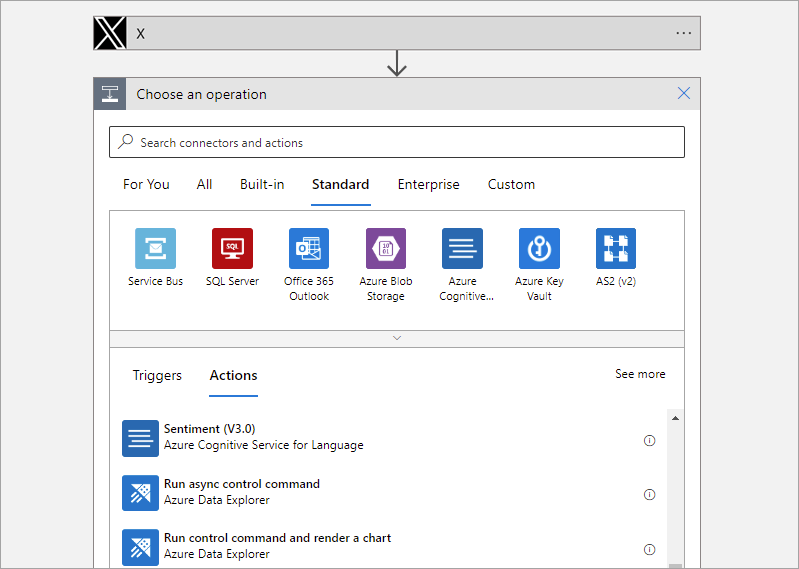
يمكنك إضافة إجراء في نهاية سير عملك أو بين الخطوات. بعد إضافة إجراء، يمكنك استخدام المصمم لتعيين معلمات التكوين. مرة أخرى، يوفر المصمم طريقة مرئية لإدخال قيم المعلمات للإجراء.
بينما يمكنك إضافة قيم معلمات ثابتة يدوياً، يوفر المصمم طريقة مختلفة لإدخال قيم المعلمات الديناميكية. عندما تحدد بداخل مربع تحرير، يفتح المصمم قائمة محتوى ديناميكي تعرض أي بيانات أو مخرجات متوفرة من الخطوات السابقة. يمكنك تحديد البيانات التي تحتاج إليها، وسيقوم المصمم بتعبئة مربع التحرير في الإجراء بتحديدك تلقائياً. تُظهر لقطة الشاشة التالية بيانات التغريدة الديناميكية من سير عمل التطبيق المنطقي لمراقبة وسائل التواصل الاجتماعي في المصمم:
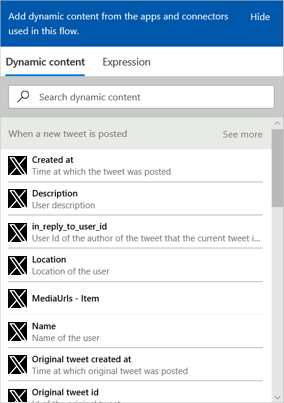
يسهل مصمم سير العمل إضافة المحتوى الديناميكي، ومن ثم، لن تحتاج إلى تذكر أسماء المعلمات والقيم المرجعة أو القلق بشأن تفاصيل بناء الجملة.
